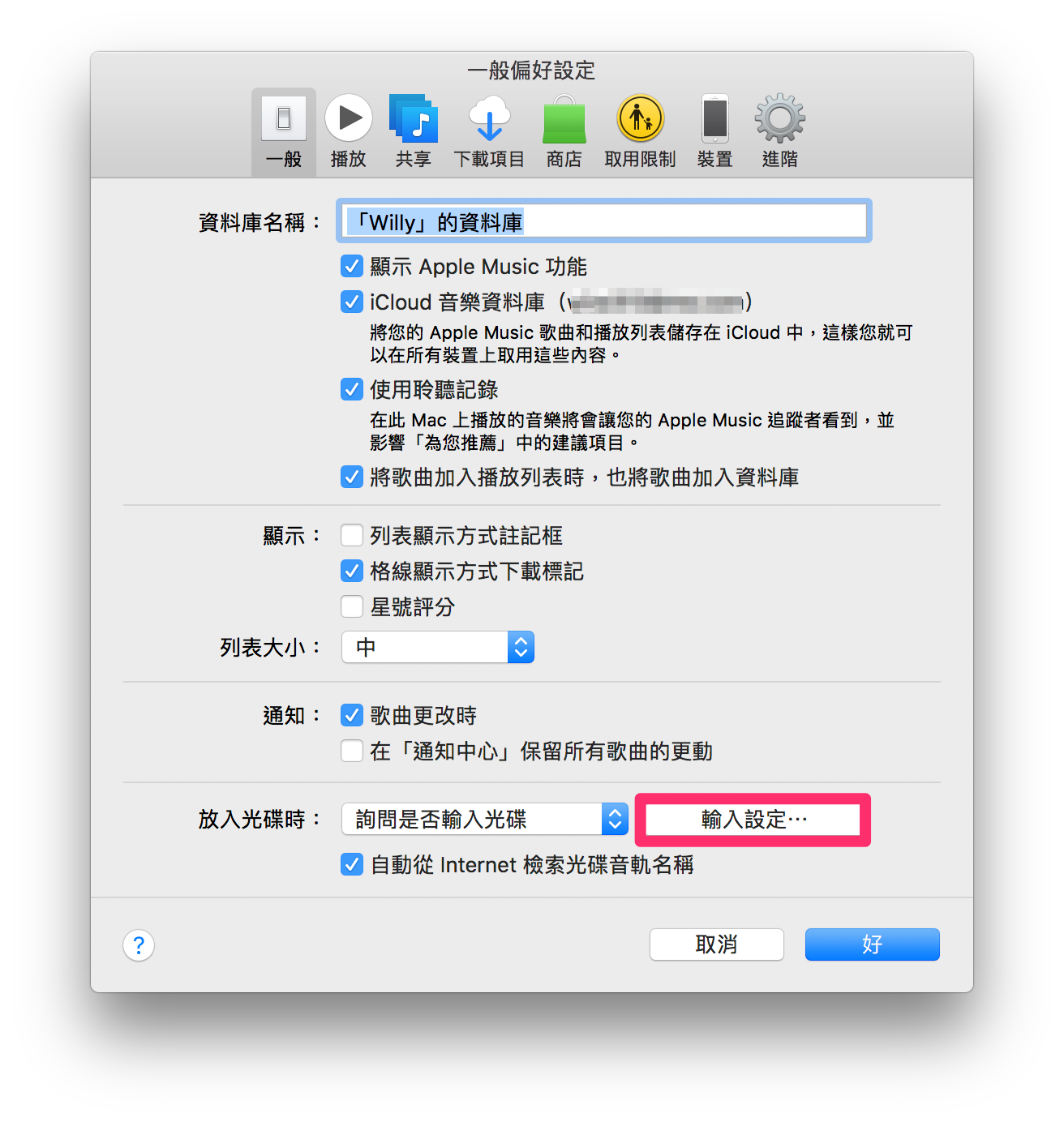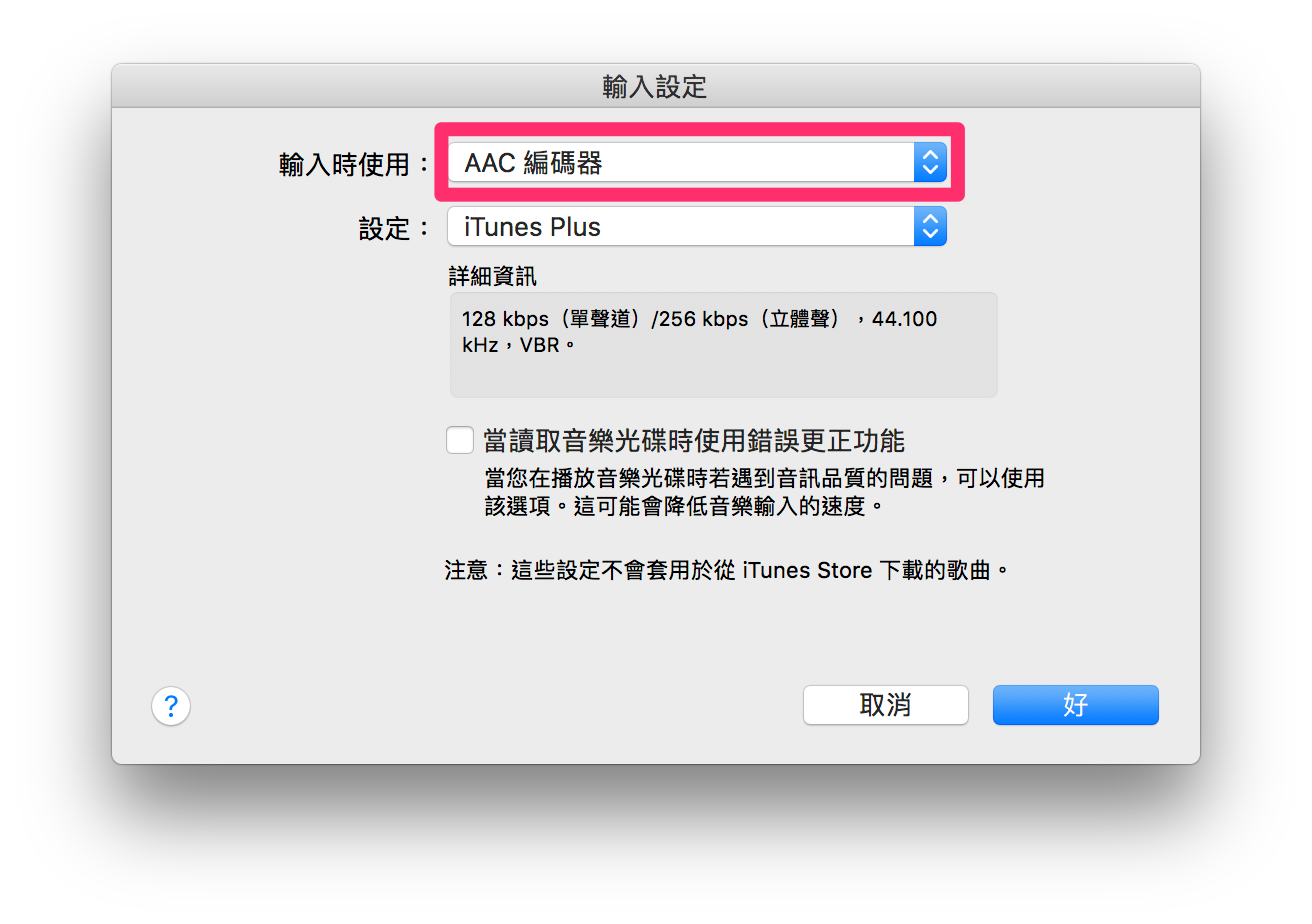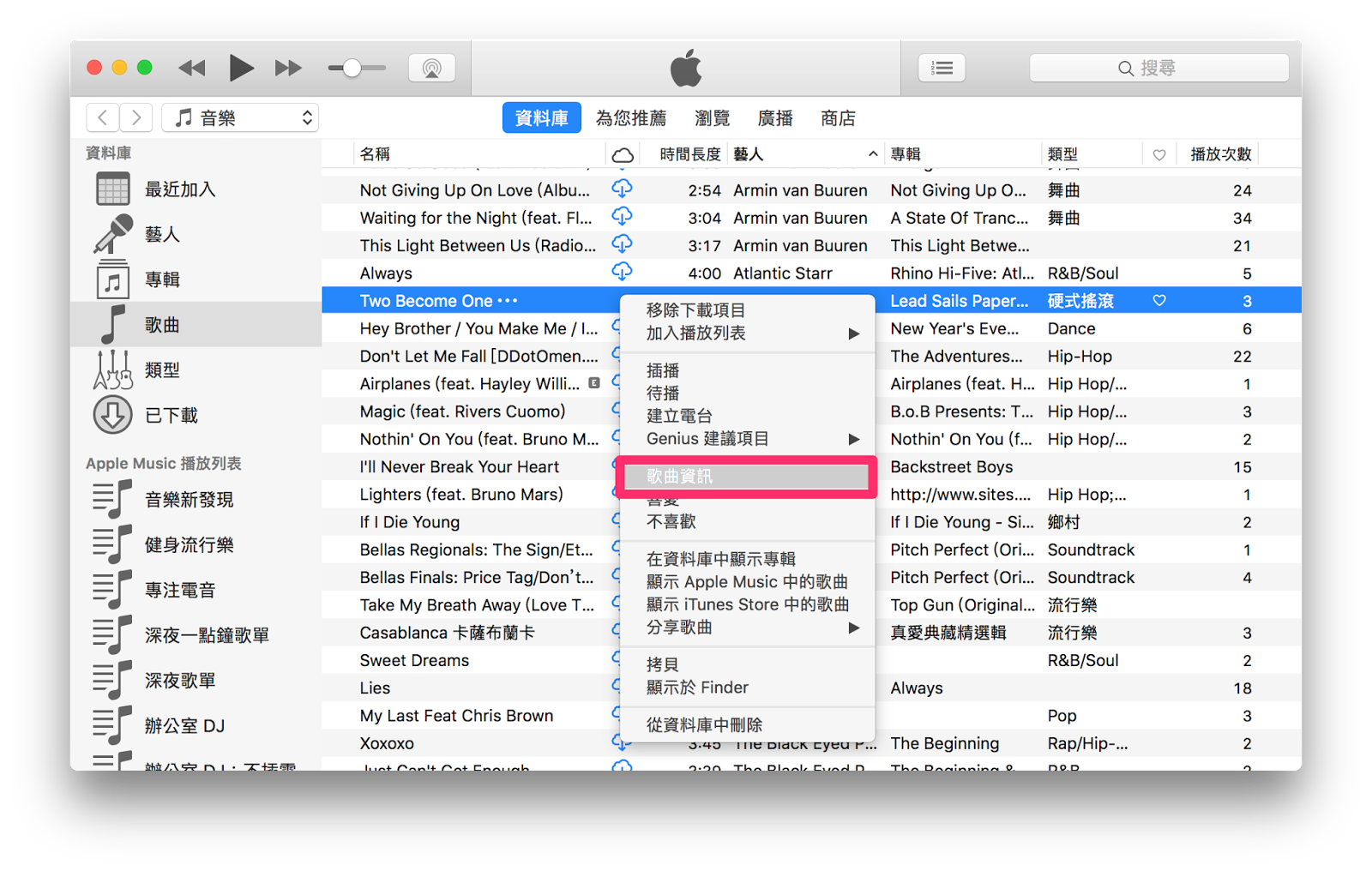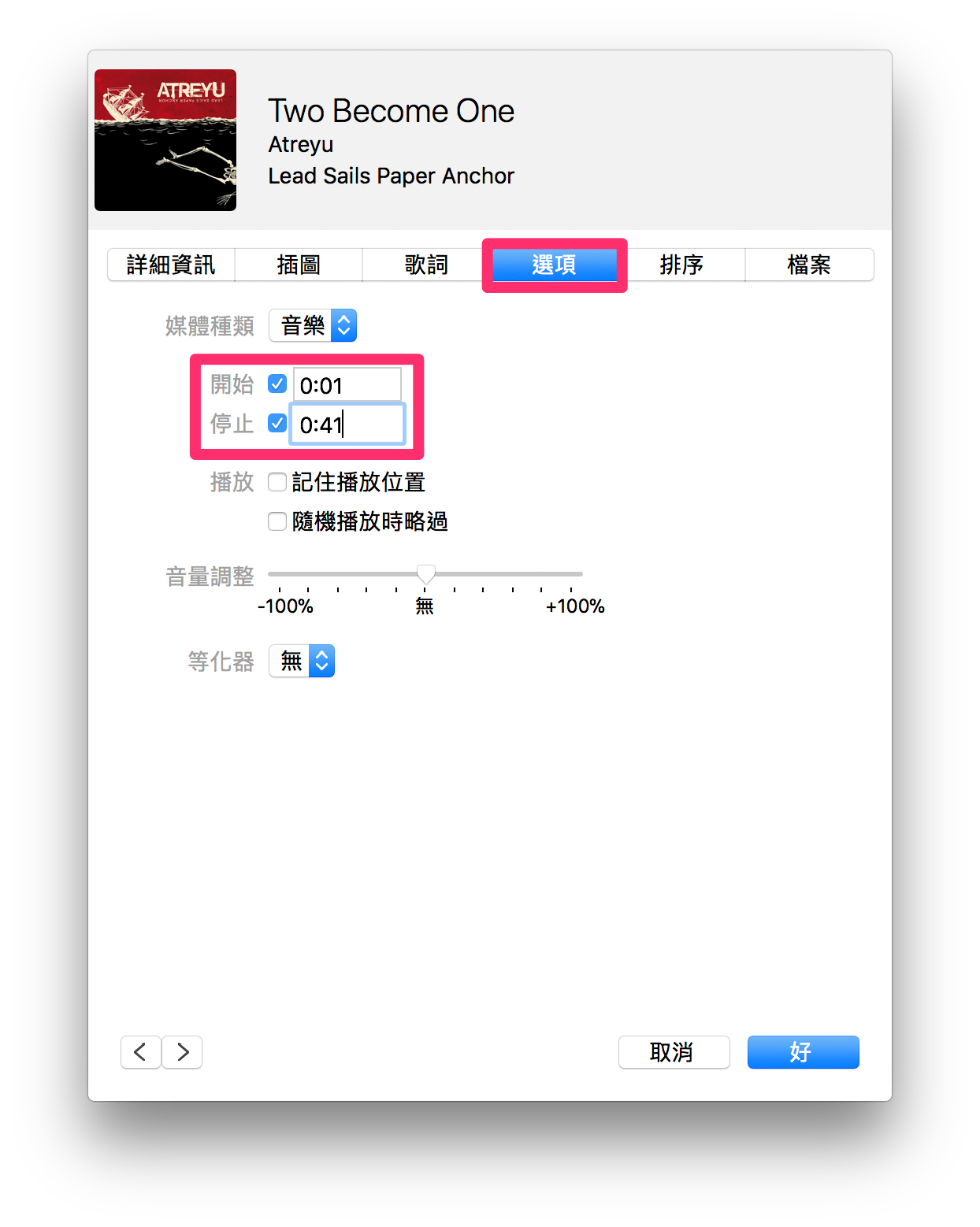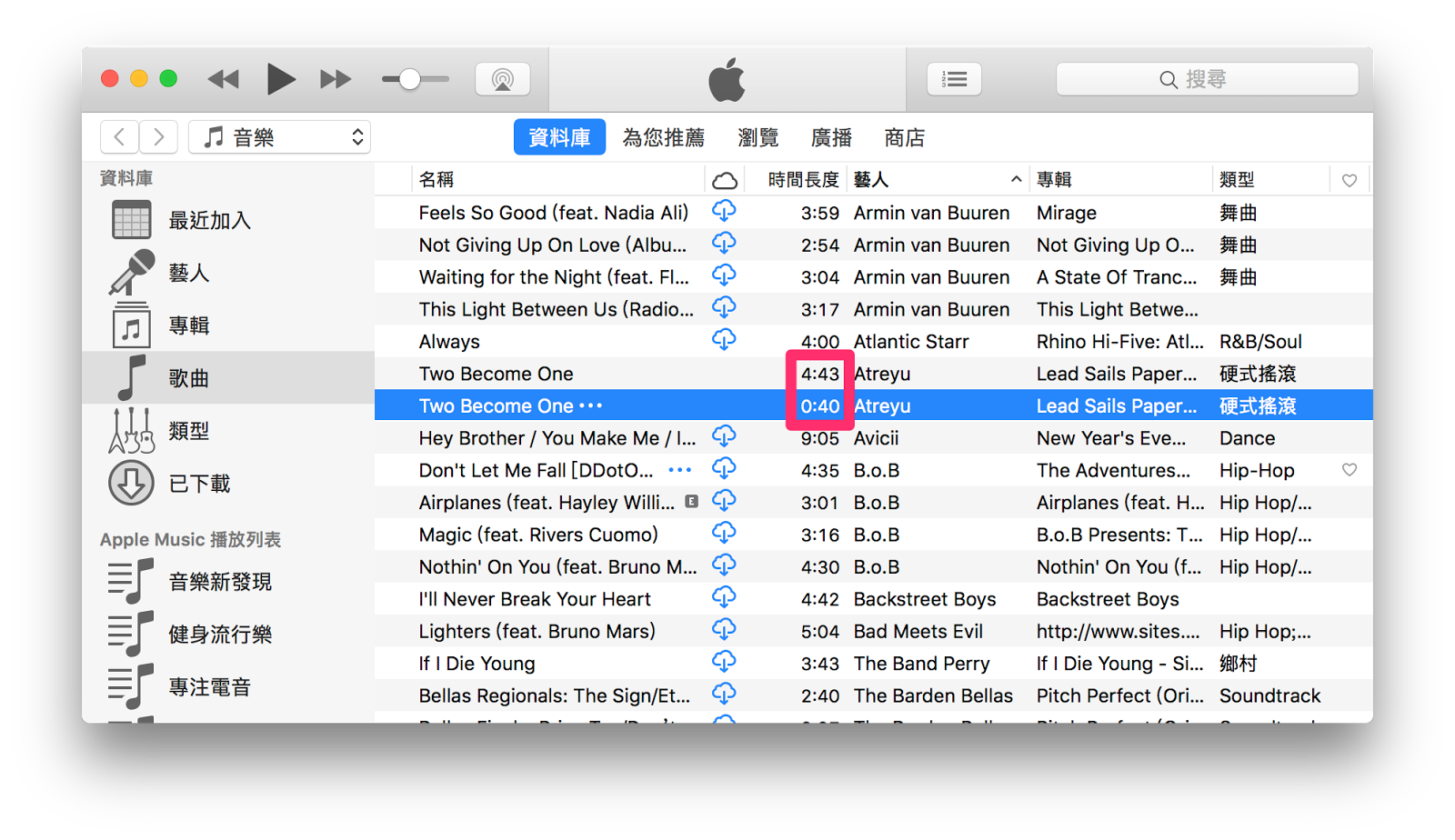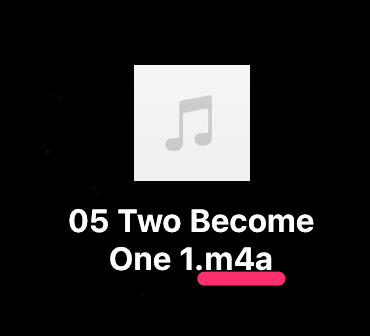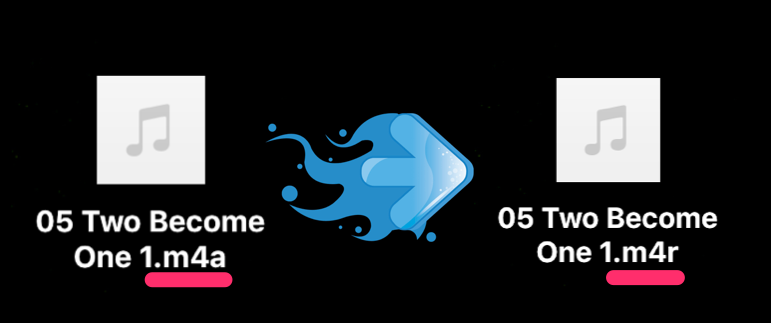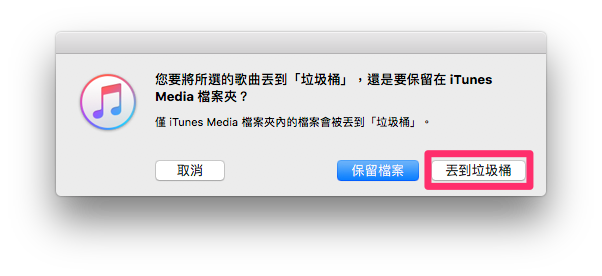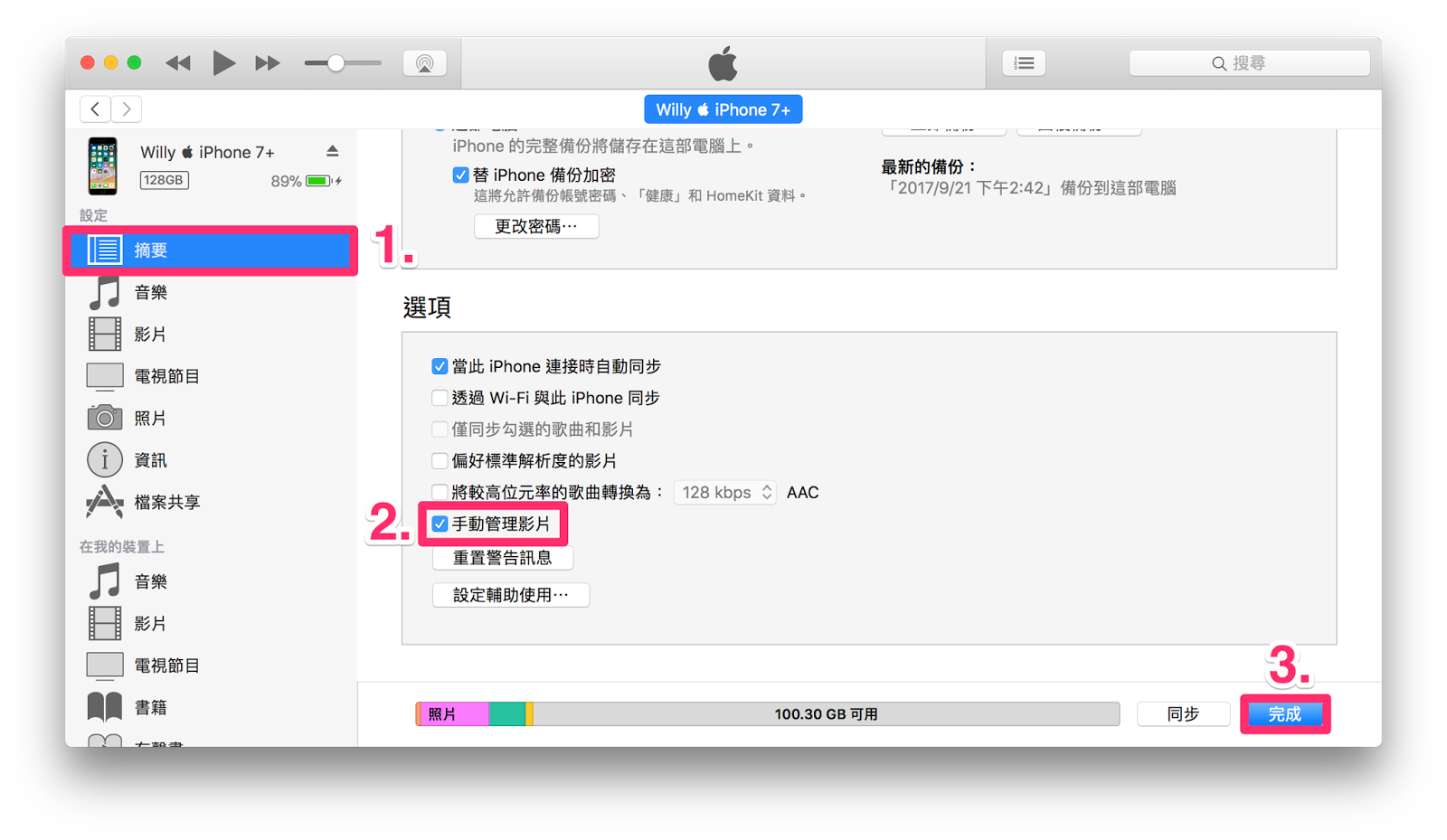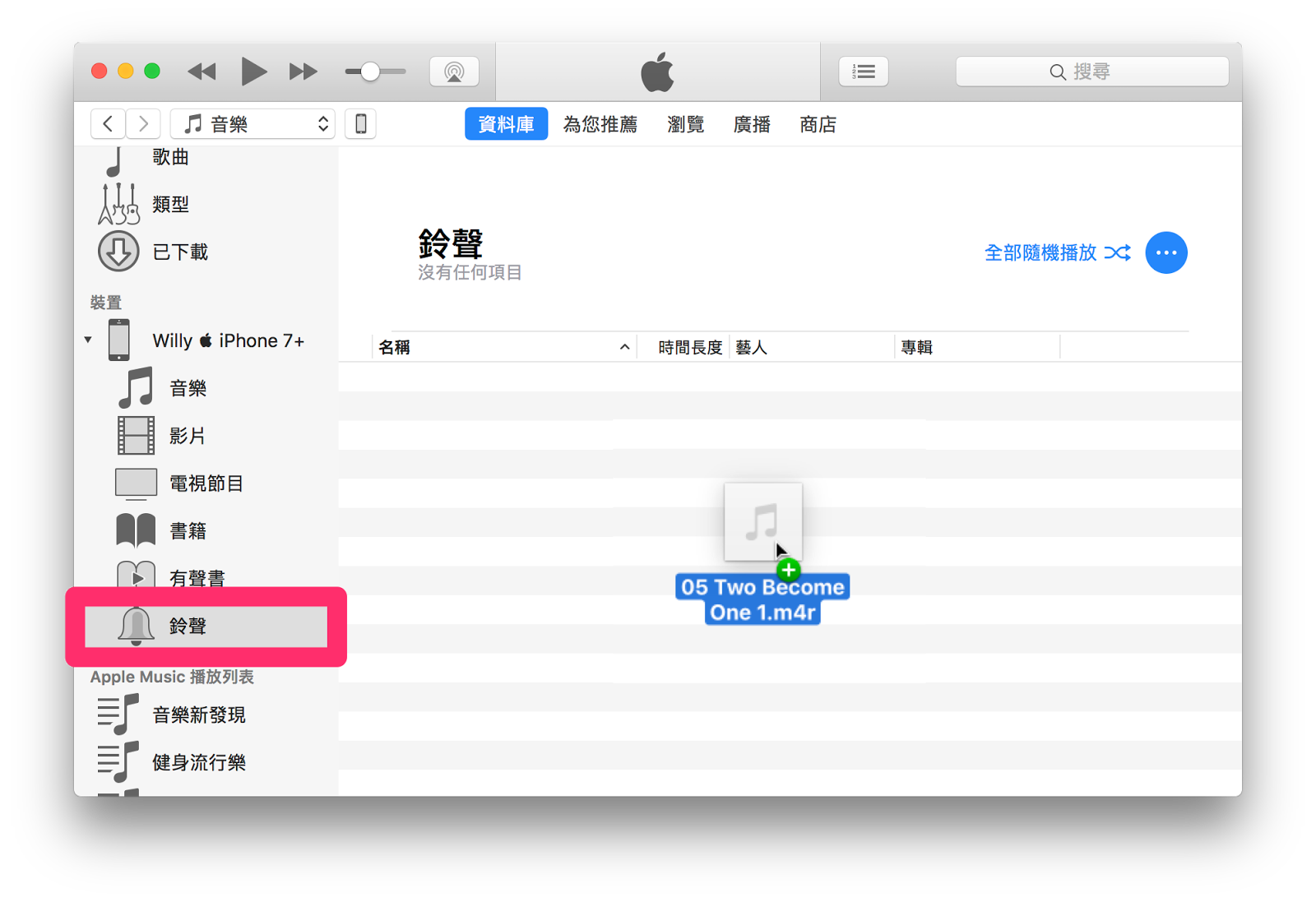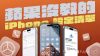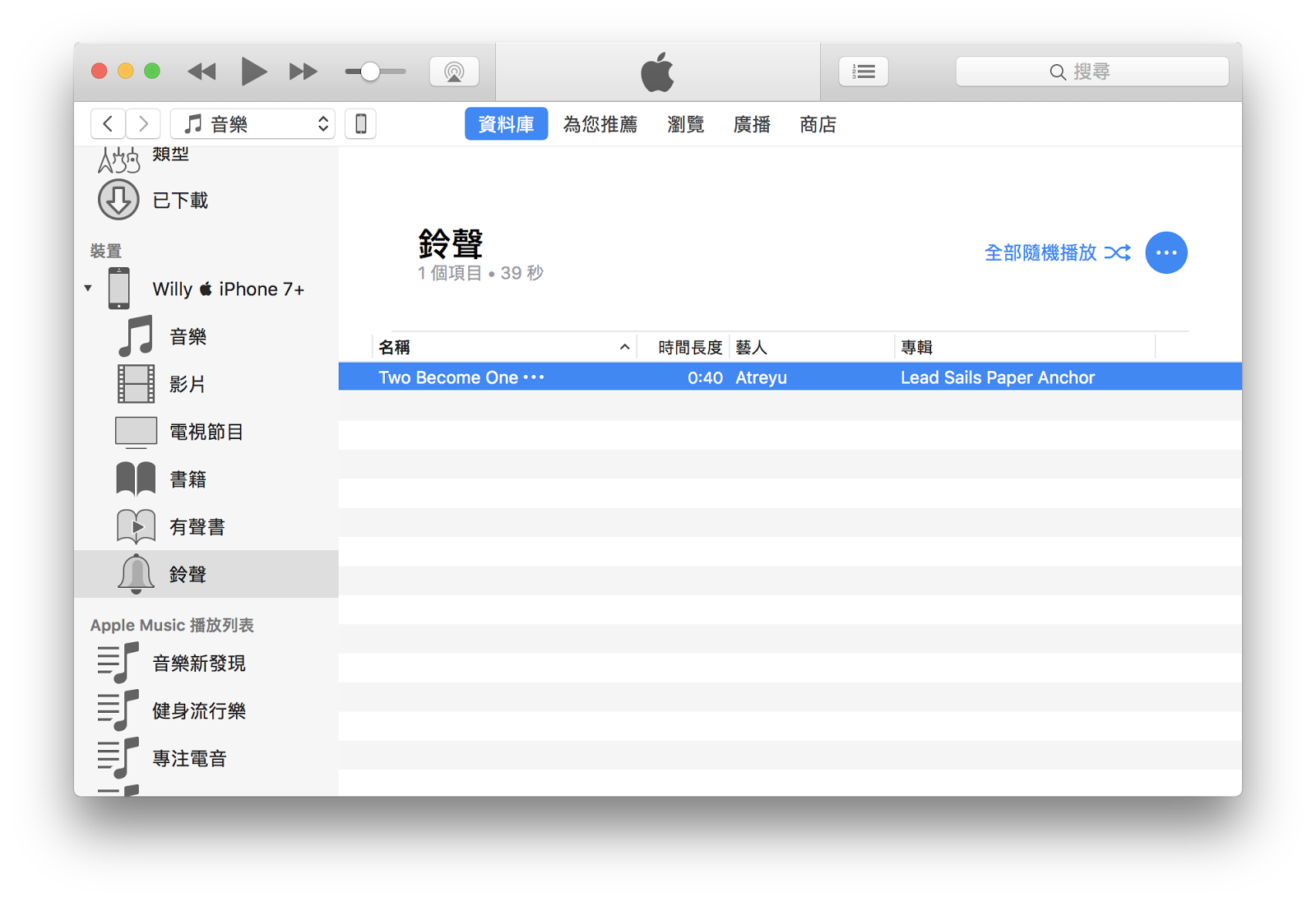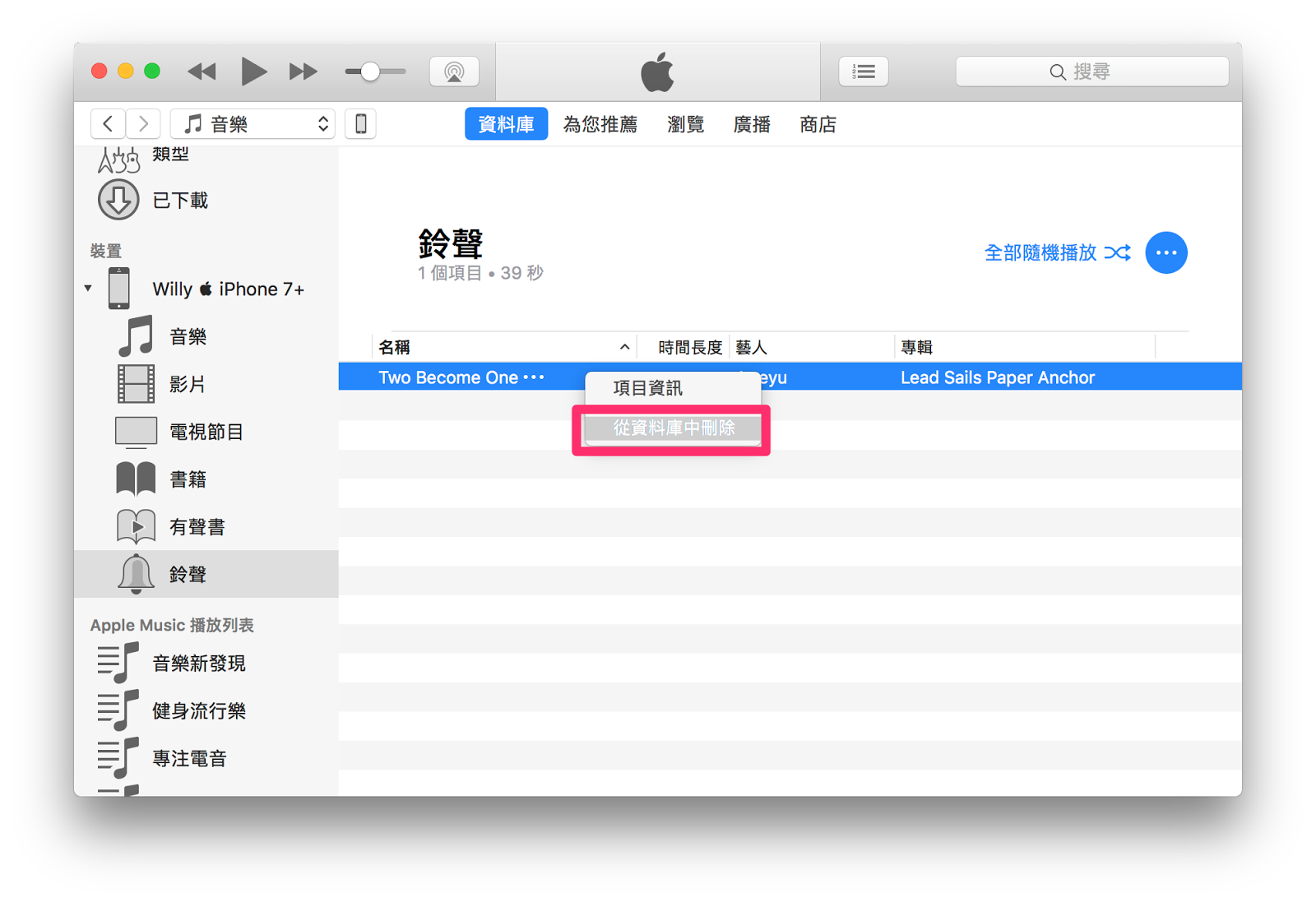iTunes 又改版了,到今天為止(9/27)最新的版本為 12 .7,最大的不同就是這次直接移除了 「App」及「鈴聲」的頁面。
難道移除了鈴聲頁面就表示 iTunes 不能自製鈴聲了嗎?
當然不是。
其實鈴聲的做法基本上都沒變,只是最後要同步的時候會有點不同而已,如果你有看到之前我寫的 iTunes 簡單自製 iPhone 鈴聲不求人(iOS 10 & Sierra 對應版),那這次一定更容易上手;如果沒看過也沒關系,這篇就會用最簡單的方式告訴你怎麼做。
所以請大家別急,就讓我慢慢來告訴各位這次 iTunes 12.7 該怎麼製作鈴聲吧!
開始前請注意:
先點選「iTunes 選單」>「一般偏好設定」>「一般」>「輸入設定」。
確認 “輸入時使用:” 是選擇【ACC 編碼器】。
如何使用 iTunes 製作 iPhone 鈴聲
Step 1.
執行 iTunes。
Step 2.
在【音樂】頁面中! 在【音樂】頁面中! 在【音樂】頁面中!(很重要所以說三次)
選擇自己想要的歌曲,按右鍵點選【歌曲資訊】
Step 3.
Step 4.
Step 5.
Step 6.
Step 7.
Step 8.
恭喜!你已經成功用 iTunes 做好鈴聲摟~~
如何把鈴聲丟進 iPhone 裡
Step 1.
Step 2.
Step 3.
就可以看到鈴聲成功丟進 iPhone 裡了
Step 4.
現在可以拿起 iPhone 進到「設定」>「聲音與觸覺回饋」>「鈴聲」,選擇自己喜歡的鈴聲摟!
如何刪除丟進 iPhone 的鈴聲
最後附上實際操作製作鈴聲的影片,如果圖文教學還是不行的話,就參考一下影片看哪個步驟做錯了吧!加油摟~
鈴聲製作的其他方式也可以參考下面這些文章:
★ 免電腦簡單自製 iPhone 鈴聲不求人 – GarageBand 篇
★ 免電腦簡單自製 iPhone 鈴聲 :用捷徑 + GarageBand 輕鬆完成!(2019 最新)
後記
一直以來,APPLEFANS 的鈴聲教學都是在 Google 搜尋的前幾位,現在這篇新的教學文也要請各位多多幫忙分享,讓更多人看到這個簡單扼要的教學,進而認識我們 APPLEFANS,造福更多的蘋果迷,感謝大家。
你成功了嗎?
成功的話,請記得幫 APPLEFANS 蘋果迷分享此篇教學文章,您的分享才會是我們繼續創作的動力,謝謝各位~
如果想得到更多 iPhone、Mac 教學,請追蹤蘋果迷粉絲團以掌握最新訊息,並且訂閱我們 YouTube 頻道,取得直播第一時間通知,或者加入蘋果迷社團跟大家分享自己的心得和疑難雜症哦~
如果想要聊天,也可以加入我們的 LINE 聊天群找我們。